1、点击顶部的插入按钮,如下图

2、点击下拉列表中符号,如下图

3、点击其他符号,如下图
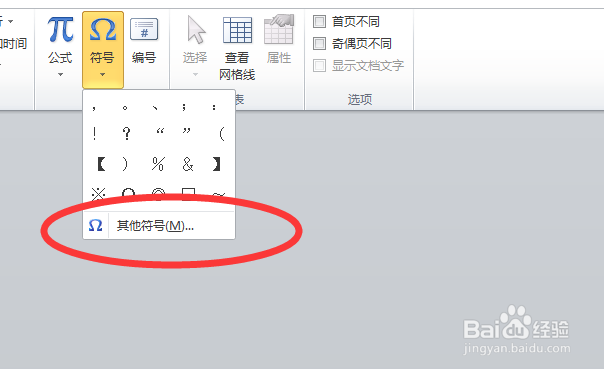
4、在子集中点击数学运算符,如下图
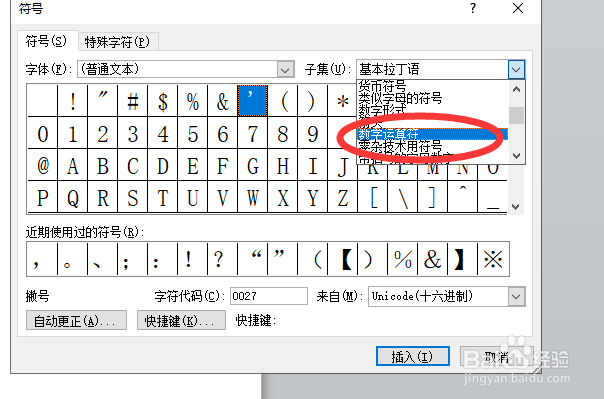
5、点击√,并点击右下角的插入按钮,如下图

6、点击开始——字圆符号,如下图

7、在圈号中点击方框。并点击确定。如下图

8、带勾的方框设计完成。如下图

时间:2024-10-16 11:52:33
1、点击顶部的插入按钮,如下图

2、点击下拉列表中符号,如下图

3、点击其他符号,如下图
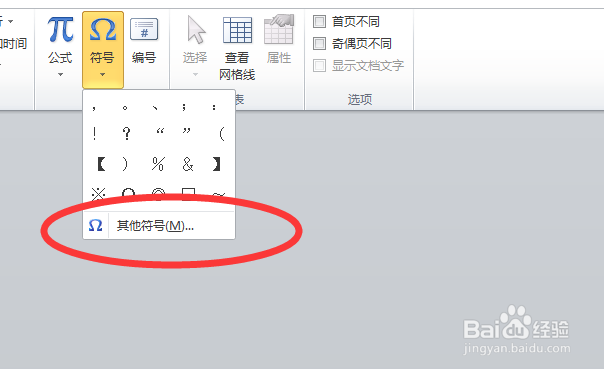
4、在子集中点击数学运算符,如下图
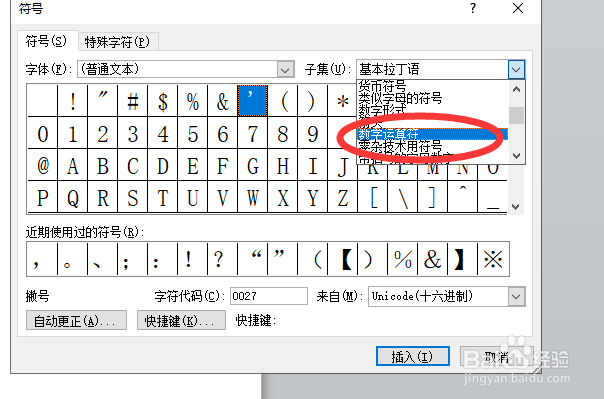
5、点击√,并点击右下角的插入按钮,如下图

6、点击开始——字圆符号,如下图

7、在圈号中点击方框。并点击确定。如下图

8、带勾的方框设计完成。如下图

